Este exemplo mostra como atribuir valores de sobremetal a um conjunto de componentes.
- Selecione guia Início > painel Setup > Sobremetal para exibir o diálogo Sobremetal do Componente e selecione a guia Superfícies.
- Configure Entidade como Percursos
 ou Fronteiras
ou Fronteiras  , dependendo dos dados de sobremetal do componente serem associados a um percurso ou a uma fronteira.
, dependendo dos dados de sobremetal do componente serem associados a um percurso ou a uma fronteira. - Expanda a lista Filtrar por Percurso ou Fronteira e selecione o percurso ou fronteira em particular ao qual os dados de sobremetal se referem. Alternativamente, clique em
 para copiar dados de sobremetal de um percurso ou fronteira existente.
para copiar dados de sobremetal de um percurso ou fronteira existente. - Selecione um conjunto na tabela de lista de sobremetal.
- Você pode adquirir componentes adicionais na área gráfica para o conjunto. Para isso, selecione os componentes adicionais utilizando o botão esquerdo do mouse e então clique em
 Adquirir Componentes.
Adquirir Componentes.Um componente somente pode pertencer a um conjunto de cada vez. Se você adquirir um componente que já tenha sido adquirido por um conjunto, o componente é removido do primeiro conjunto e adquirido pelo segundo.
Para exibir todos os componentes de um conjunto na área gráfica, selecione um conjunto e clique em
 Selecionar Componentes.
Selecionar Componentes.- Para remover componentes individuais de um conjunto selecionado, selecione-os na área gráfica e clique em
 Remover Componentes.
Remover Componentes. - Para remover todos os componentes de um conjunto selecionado, clique em
 Remover Todos os Componentes.
Remover Todos os Componentes. - Para copiar os valores da guia Padrões de Superfície, clique em
 Copiar Dados de Sobremetal Padrão.
Copiar Dados de Sobremetal Padrão.
Quando você cria um novo conjunto de dados de sobremetal para um percurso ou fronteira, os valores atualmente no diálogo Padrões de Superfície são automaticamente copiados para este diálogo, mas se você alterar os Padrões de Superfície eles não são atualizados a menos que você clique em
 .
. - Para remover componentes individuais de um conjunto selecionado, selecione-os na área gráfica e clique em
- Clique em
 para exibir o diálogo Seleção para selecionar componentes por Modelo, Cor ou Níveis e Conjuntos.
para exibir o diálogo Seleção para selecionar componentes por Modelo, Cor ou Níveis e Conjuntos. - Uma vez adquiridos todos os componentes necessários para um conjunto, especifique os valores de Sobremetal:
- Selecione Usar Sobremetal Axial caso você deseje especificar valores de sobremetal Radial e Axial separados. Quando não selecionado, você somente pode selecionar um único Sobremetal.
- Sobremetal aplica o sobremetal à ferramenta como um offset em todas as direções.
- Sobremetal Radial aplica à ferramenta o sobremetal como um offset, radialmente. Isso controla o tamanho da ferramenta usada para usinar com relação à ferramenta atual.
- Sobremetal Axial aplica à ferramenta o sobremetal como um offset, somente na direção do eixo ferramenta. Isso controla a posição da ponta da ferramenta utilizada para usinagem, com relação à ferramenta real.
- Selecione o Modo de Usinagem para o conjunto.
A opção selecionada aqui determina a cor exibida na coluna Modo abaixo. As cores padrão são branco para Usinar, amarelo para Colisão e vermelho para Ignorar. Selecione guia Arquivo > Opções > Personalizar Cores > Modo de Usinagem e utilize o diálogo Personalizar Cores para modificar as cores.
- Repita a partir do passo 4 conforme necessário, e confira seus conjuntos quando estiverem completos:
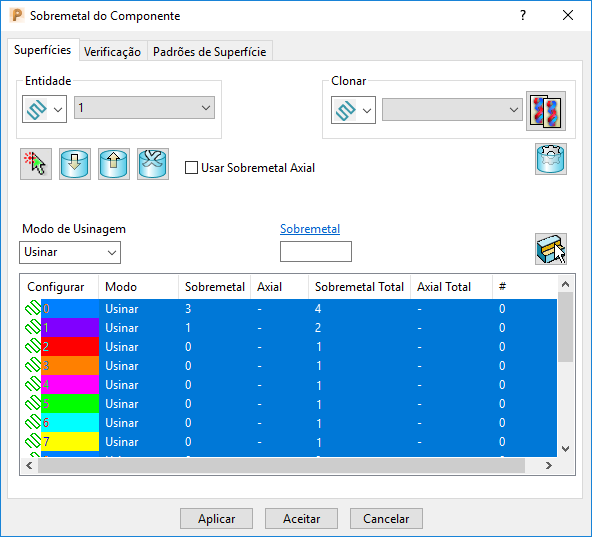
- A coluna Configurar exibe o percurso
 ou a fronteira
ou a fronteira  dependendo da opção selecionada na lista Entidade.
dependendo da opção selecionada na lista Entidade. - A coluna Modo exibe o tipo de modo de usinagem selecionado para esses componentes.
- A coluna Sobremetal exibe o sobremetal (ou Sobremetal Radial) aplicado aos componentes do conjunto dentro deste diálogo.
- A coluna Axial exibe o Sobremetal Axial aplicado aos componentes do conjunto dentro deste diálogo.
- A coluna Sobremetal Total exibe o Sobremetal total (ou Sobremetal Radial) aplicado aos componentes do conjunto (isto é, Desbaste mais Acabamento mais Componentes mais Verificação de Colisão).
- A coluna Axial Total exibe o Sobremetal Axial total aplicado aos componentes do conjunto (isto é, Desbaste mais Acabamento mais Componentes mais Verificação de Colisão).
- A coluna Componentes exibe o número de componentes selecionados para obter os valores de sobremetal associados.
- A coluna Configurar exibe o percurso
- Cada conjunto quando selecionado apresenta uma cor associada. Essa é a cor utilizada para sombrear os componentes do conjunto quando Sombreamento de Sobremetal
 é selecionado na barra de ferramentas de Sombreamento. Caso deseje modificar essas cores, selecione guia Arquivo > Opções > Personalizar Cores para exibir o diálogo Personalizar Cores e selecione Conjuntos de Sobremetal Padrão.
é selecionado na barra de ferramentas de Sombreamento. Caso deseje modificar essas cores, selecione guia Arquivo > Opções > Personalizar Cores para exibir o diálogo Personalizar Cores e selecione Conjuntos de Sobremetal Padrão.